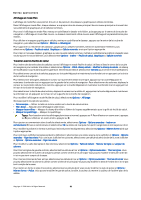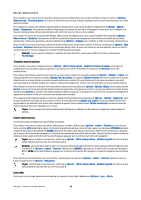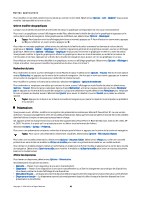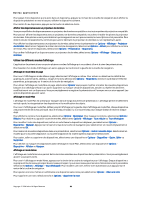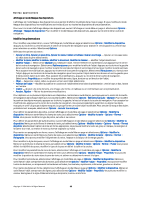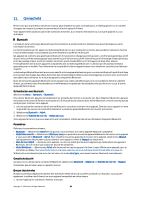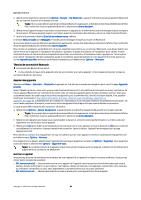Nokia E62 User Guide - Page 159
Utiliser les différents modes d'affichage, Affichage en mode Mise en Affichage en mode Plan
 |
View all Nokia E62 manuals
Add to My Manuals
Save this manual to your list of manuals |
Page 159 highlights
Bureau applications Pour passer d'une diapositive à une autre dans un diaporama, appuyez sur le haut de la touche de navigation pour afficher la diapositive précédente et vers le bas pour afficher la diapositive suivante. Pour mettre fin au diaporama, appuyez sur la touche de sélection droite. Afficher des diaporamas avec un projecteur de données Vous pouvez afficher des diaporamas avec un projecteur de données compatible ou tout autre système de projection compatible. Pour pouvoir afficher les diaporamas avec un projecteur de données compatible, vous devez installer les pilotes du projecteur de données. Si les pilotes ne sont pas installés et que les appareils ne sont pas connectés, le menu Options n'est pas visible. Pour obtenir plus de renseignements, communiquez avec le fabricant du projecteur de données ou son représentant agréé. Pour afficher les diaporamas avec un projecteur de données, sélectionnez la présentation et Options > Affichage > Projecteur de données. Sélectionnez l'appareil à utiliser dans la liste des appareils. Sélectionnez Options > Activer pour afficher le contenu de l'écran. Pour lancer le diaporama, sélectionnez Options > Présentation > Diaporama. Pour arrêter l'affichage d'un diaporama avec un projecteur de données, sélectionnez Options > Affichage > Désac. proj. données. Utiliser les différents modes d'affichage L'application de présentations comporte plusieurs modes d'affichage qui vous aident à lire et à créer des présentations. Pour basculer d'un mode d'affichage à un autre, appuyez sur la droite et la gauche de la touche de navigation. Affichage en mode Mise en page Pour ouvrir l'affichage en mode Mise en page, sélectionnez l'affichage au milieu. Pour activer ou désactiver la visibilité des graphiques, commentaires, tableaux, images et formes, sélectionnez Options > Paramètres, mettez en surbrillance l'élément paramètres, puis appuyez sur le centre de la touche de navigation. Pour utiliser l'affichage en mode Mise en page, sélectionnez Options. Vous pouvez modifier et insérer de nouvelles diapositives, basculer d'un affichage d'écran à un autre, supprimer ou masquer certaines diapositives, annuler ou répéter les dernières modifications et voir un diaporama. Vous pouvez également enregistrer la présentation et l'envoyer vers un autre appareil. Les options disponibles peuvent varier. Affichage en mode Plan L'affichage en mode Plan est utilisé pour naviguer dans de longs documents de présentation. L'affichage permet le défilement vertical rapide, la réorganisation des diapositives et la modification des objets. Pour ouvrir l'affichage en mode Plan, défilez jusqu'à l'affichage sur la gauche. Dans l'affichage en mode Plan, chaque diapositive a sa propre entrée de niveau principal. Sous le niveau principal, il y a un sous-niveau pour chaque champ de texte et chaque objet. Pour afficher le contenu d'une diapositive, sélectionnez Options > Développer. Pour masquer le contenu, sélectionnez Options > Réduire. Pour réduire ou agrandir toutes les entrées, sélectionnez Options > Affichage > Tout réduire ou Tout développer. Pour modifier l'ordre des diapositives, mettez en surbrillance la diapositive à déplacer, puis sélectionnez Options > Diapositive > Déplacer. Appuyez sur le haut et le bas de la touche de navigation pour sélectionner un nouvel emplacement et sélectionnez OK. Pour insérer de nouvelles diapositives dans une présentation, sélectionnez Options > Insérer nouvelle diapo. Sélectionnez un modèle pour la nouvelle diapositive. La nouvelle diapositive est insérée après la diapositive sélectionnée. Pour copier, coller ou supprimer des diapositives, sélectionnez une diapositive et Options > Diapositive > Copier, Coller ou Supprimer. Pour afficher ou masquer les diapositives dans l'affichage en mode Plan, sélectionnez une diapositive et Options > Diapositive > Afficher ou Masquer. Affichage en mode Notes L'affichage en mode Notes vous permet de lire les notes associées aux diapositives de la présentation. Vous pouvez également ajouter vos propres notes. Pour ouvrir l'affichage en mode Notes, appuyez sur la droite de la touche de navigation pour l'affichage. Chaque diapositive a sa propre entrée de niveau principal. Sous le niveau principal, il y a un sous-niveau pour les notes. Si les notes ne sont pas visibles, sélectionnez Options > Affichage > Tout développer. Pour modifier une note, mettez-la en surbrillance, puis appuyez sur le centre de la touche de navigation. Pour ajouter une note, mettez en surbrillance une diapositive sans notes, puis sélectionnez Options > Créer une note. Pour supprimer une note, sélectionnez-la et Options > Supprimer la note. Copyright © 2006 Nokia. All Rights Reserved. 64